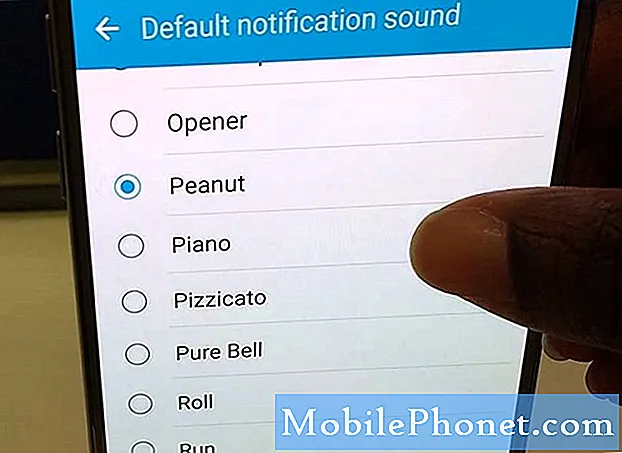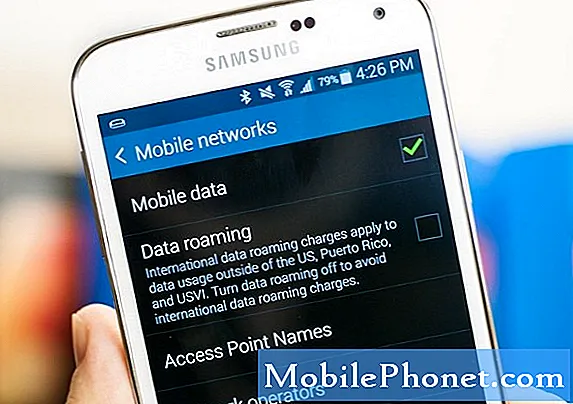إذا كنت قد سمعت عن Dropbox أو استخدامه ، فأنت تدرك أن البرنامج مصمم للحفاظ على مزامنة ملفاتك عبر مجموعة كبيرة من الأجهزة. حتى أنه يتضمن عنصر تخزين عبر الإنترنت يوفر 2 جيجابايت مجانًا. قد لا تكون على دراية بحقيقة أنه يمكنك أيضًا تحميل جهاز iOS الخاص بك لتحميل الصور ومقاطع الفيديو إلى Dropbox تلقائيًا. هذا يوفر عليك الوقت من الاضطرار إلى التحميل يدويًا ، ويوفر حلاً جيدًا للنسخ الاحتياطي للملفات بالإضافة إلى أي استراتيجية احتياطية أخرى قد تكون لديك.
هل أنت مهتم بإعداد التحميل التلقائي؟ هيريس كيفية القيام بذلك. (ملاحظة: مطلوب حساب Dropbox المجاني ويمكن إعداده هنا.)
قم بتثبيت Dropbox On على جهاز iOS الخاص بك
إطلاق متجر تطبيقات iOS من جهازك وابحث عن "Dropbox". صنبور على أيقونة التثبيت وأدخل إدخال كلمة المرور الخاصة بك إذا كانت مطلوبة.
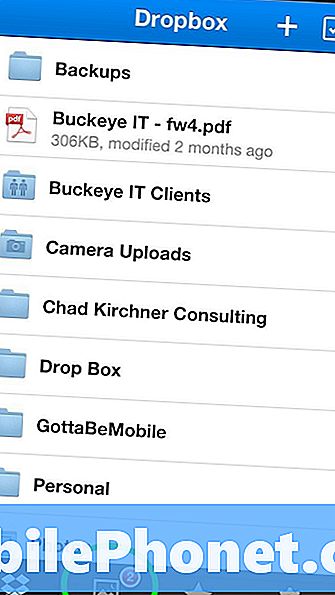
قم بتشغيل التطبيق
صنبور تطبيق Dropbox لتشغيله.
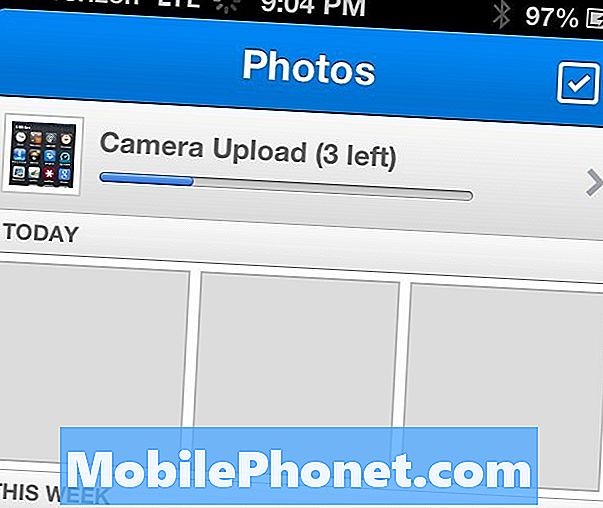
بعد بدء تشغيل التطبيق ، ستظهر صورة "مرحبًا بك في Dropbox". اضغط على "ابدأ" في الزاوية اليمنى العليا.

تقديم معلومات تسجيل الدخول الخاصة بك من الشاشة التالية.إذا تم تمكين المصادقة ثنائية العامل ، فستطلب رمزًا سيتم إرساله إلى الهاتف.

بعد تسجيل الدخول ، و تحميل الكاميرا سيتم تحميل ميزة تلقائيا.
تكوين تحميل الكاميرا
من الشاشة التالية ، سيسأل Dropbox عما إذا كان يجب استخدام Camera Upload وما إذا كان المستخدم يريد استخدامه أكثر فقط واي فاي(مفيد في حالة عدم توفر بيانات غير محدودة) أو شبكة Wi-Fi + (إذا كانت البيانات غير محدودة متوفرة).

بعد اتخاذ الاختيار ، انقر فوق تمكين في الجزء العلوي الأيمن. سيستمر تحميل التطبيق ويبدأ تحميل الصور ومقاطع الفيديو تلقائيًا من الهاتف.
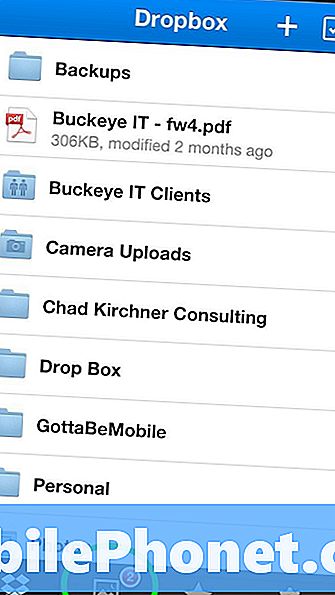
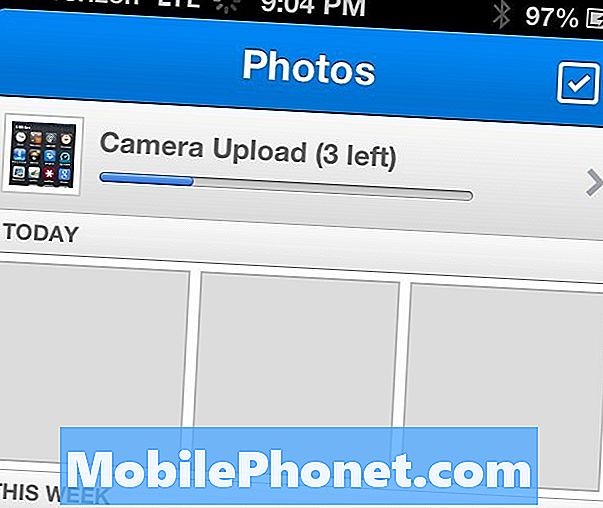
هذا هو كل ما في الامر! في كل مرة تتم إضافة صورة أو مقطع فيديو جديد إلى الجهاز فلم الة التصوير يؤدي تشغيل تطبيق Dropbox إلى تشغيل التحميل. الآن يتم تخزين الصور ومقاطع الفيديو بأمان عبر الإنترنت (حيث يمكن مشاركتها وحفظها بسهولة) ، وكذلك على جهاز iOS!